Как сделать карту основной в wallet на айфоне 11
Обновлено: 04.07.2024
Что такое Wallet? Он позволяет держать в телефоне различного вида карты (билеты, скидочные карты и т.п.), облегчая жизнь пользователям продукта. Более того, есть возможность актуализировать информацию о карте посредством push-уведомлений, но это тема для отдельной статьи. Но если у вас есть карта/билет/абонемент, которые можно интегрировать в телефон, то для этого есть решение! Как это сделать – читайте ниже.
Как правило, за создание карты отвечает ваш сервер. Приложение получает карту в виде .pkpass файла и уже через приложение пользователь может добавить карту в Wallet.
Структура карты
Что же представляет собой карта с точки зрения разработчика? Карта – это архив с расширением .pkpass. Он содержит в себе все данные, необходиимые для отображения и работы карты. Содержимое архива – в таблице ниже.
| Файл | Назначение |
|---|---|
| background.jpg | Фоновая картинка для карты. |
| footer.jpg | Картинка рядом со штрихкодом |
| icon.jpg | Иконка для уведомлений и писем |
| logo.jpg | Логотип карточки. Отображается слева сверху |
| manifest.json | Реестр всех включанымх файлов |
| signature | PKCS7 подпись |
| pass.json | Внешний вид и информация на карте |
| strip.jpg | Картинка, находящаяся сзади основного описания карточки |
| thumbnail.jpg | Дополнительная картинка (уточнить) |
Существуют следующие типы карт:
- Посадочный билет: на самолет или поезд. Обычно купон работает на одну поездку;
- Купон: для купонов и специальных предложений;
- Билет на событие: может работать как для одного события, так и для целого сезона;
- Скидочная карта: карты лояльности, скидочные или подарочные карты;
- Карта общего вида: если ничего из вышеперечисленного не подходит под ваш случай: например, карта для поездок на метро или пропуск в спортзал.
Рассмотрим схематично внешний вид разных карт. Картинки лучше называть так, как это указано в таблице выше.
Посадочный билет

Купон

Билет на событие

Общая карта

Скидочная карта

Теперь обо всем подробнее.
Обязательные поля
| description | String. Локализуемое | Краткое описание карты. Локализуемое. |
| formatVersion | Int | Версия формата файла. Значение должно быть 1. |
| String. Локализуемое | Название организации, которая выдает карты. | |
| String | Pass Type ID и кабинете разработчика. | |
| String | Серийный номер отдельной карты | |
| String | Team ID команды разработчика |
Ключи для связанных приложений
| [Int] | Опционально. ID приложений, ассоциированных с картой. Берется всегда первое, совместимое с текущим устройством. |
| String | URL, который передается в приложение при открытии |
Ключи стиля
| [JSON] | Основная информация о карте. |
| [JSON] | Второстепенная информация. |
| [JSON] | Поля для дополнительной информации. Опциональное |
| [JSON] | Заголовок карты. Отображается даже в том случае, когда карты видны списком. |
| [JSON] | Основная информация о карте. |
| String | Тип транспорта для карт-билетов. Может принимать следующие значения: PKTransitTypeAir, PKTransitTypeBoat, PKTransitTypeBu`, PKTransitTypeGeneric, `PKTransitTypeTrain`. |
| [JSON] | Массив полей, отвечающий за обратную сторону карты |
JSON в данном случае имеет следующий вид:
Значение по ключу value может быть как числовым, так и строковым. Однако currencyCode вместе со строковым значением использовать не получится. Что касается auxiliaryFields и secondaryFields, их может быть несколько, и стоит следить за длиной строк, которые в них используются.
Ключи визуального оформления
Баркод
Самая важная часть карты. В него зашивают идентификационный номер карты (например, номер физической карты или номер билета). Важно чтобы сканер или любой другой инструмент умели считывать коды в нужной кодировке.
Локация
Эти ключи отвечают за локацию, в пределах которой карта может быть использована.
| String | Опциональный текст, отображаемый рядом с баркодом в том случае, если баркод не считывается. |
| Долгота | Широта |
| Double | Широта |
| String | Опциональный текст, который отображается на экране блокировки в тот момент, когда пользователь входит в радиус действия карты. |
Оборотная сторона
На оборотной информационной части можно разместить дополнительную информацию: условия использования, политику автообновления, контактные данные и ссылку на приложение, к которому относится карта. На рисунке представлено соответствие полей в pass.json и внешнего вида обратной стороны карты. Если в value-поле есть ссылки, номера телефона и т.п., они подсветятся автоматически.

Итак, картинки готовы, pass.json сформирован, осталось собрать все это вместе. Для этого заполним manifest.json (см. таблицу 1), куда необходимо включить все картинки и pass.json. Получается примерно так:
С этого момента менять ничего не нужно, поскольку SHA будет некорректным, в случае изменений необходимо сгенерировать SHA заново.
Далее нужно создать Pass Type ID в кабинете разработчика и сделать для него сертификат. Процедура должна быть более-менее знакомая, если ранее вы создавали, например, Provisioning профили.

Далее заходим в ключницу (Keychain) и экспортируем оттуда Apple Worldwide Developer Relation Certificate (WWDR) как .pem.

Оттуда же экспортируем созданный Pass Type ID как .p12. На этом этапе ключница попросит вас ввести пароль для сертификата. При этом пароль вводить необязательно.
Обратите внимание, что все дальнейшие действия надо производить в одной папке, где уже должны лежать manifest.json, pass.json и картинки.
Теперь необходимо сгенерировать подпись, которой будем подписывать архив. Для начала экспортируем Pass Type ID и ключ к нему как .pem.
Теперь мы готовы к генерации подписи. Сделаем это командой:
Итак, у нас все готово, осталось только собрать архив, делаем это командой:
Обращаю внимание, что тут должны быть перечислены все файлы, в которые вы хотите включить архив данных для карты(.pkpass).
В итоге мы получим .pkpass файл, который можно открывать на компьютере. Мы увидим превью карты, внешний вид которой может отличаться от вида на телефоне.
Все это можно сделать чуть проще. Apple предоставляет утилиту signpass (Apple Wallet sample meterials), которая берет на себя все подсчеты SHA (файл manifest.json можно не делать самостоятельно) и работу по созданию подписей. Чтобы ей воспользоваться, нужно собрать проект и поместить файл signpass в папку со всеми необходимыми ресурсами.

В целом структура должна выглядеть примерно так:

Далее выполняем команду:
Wallet — это название папки, в которой лежат все ресурсы. На выходе получаем файл wallet.pkpass. Его содержимое можно посмотреть, разархивировав wallet.pkpass.
Не исключено, что создание pkpass будет вынесено на бэкенд, в таком случае надо будет передать разработчикам WWDR, сертификат для Pass Type ID в виде .p12 и пароль от него.
Для того чтобы приложение имело возможность добавлять карты в Wallet, необходимо включить эту возможность в App ID и также включить эту возможность в Capabilities в проекте.



Добавление карты
Добавлять карты очень просто:
Однако, опять же, чаще .pkpass файл надо будет скачивать с вашего сервера.
Стоит отметить, что PassKit выдает довольно читаемые ошибки, поэтому можно легко понять, что именно было сделано не так.
Получение информации о добавленных картах
Чтобы получить информацию о картах, имеющихся в Wallet и относящихся к вашему приложению, необходимо обратиться к объекту PKPassLibrary.
Таким образом, можно понять, добавлена карта или нет, а также обновить интерфейс. Кроме того, через PKPassLibrary карты можно обновлять и удалять. Обновлять карты можно и через веб-сервисы, но в этой статье мы не будем рассматривать такой вариант.
Поскольку в вашем сервисе, как правило карта привязана к аккаунту, в приложении скорее всего придется как-то определять принадлежность карты к текущему пользователю. Предлагаю делать это через serialNumber . Например, задавать в качестве serialNumber id пользователя или номер карты.
В статье был рассмотрен процесс создания и дизайна карты, а также процесс интеграции c приложением и проблем, которые могут возникнуть. Я намерено не касался вопросов интеграции с веб-сервисами и обновления карт, и надеюсь сделать это в следующей статье.
Apple Wallet – это одна из многочисленных платежных систем, которую разработала компания Apple. Многие считают, что такой разработкой Эппл шагнули на несколько шагов вперед, при этом приложение подходит только для конкретных Айфонов и их версией. Это такое удобное хранилище-онлайн, которое помогает хранить карточки, платить при помощи их и многое другое. Более подробно о том, что такое Wallet от Эппл и как им пользоваться, стоит узнать далее.

Что такое Apple Wallet
Еще один мобильный сервис от компании Эппл – это Apple Wallet. Если говорить о практическом использовании, то он представляет собой софт, который предназначен для проведения платежей без контакта по всему миру. Приложение установлена на всех Айфонах iOS 6 и выше. При этом входит в комплект лицензионного обеспечения компании.
Также пользователь может увидеть данный софт на таких приборах компании Эппл, как:
Обратите внимание! На компьютерах Mac от компании Эппл пока нет такой функции.
Основной принцип работы такой: приложение оцифровывает нужные пользователю карточки, например, дебетовые, дисконтные и другие. После этого пользователь может прямо на Айфоне открыть нужную карточку, получить быстрый доступ к ней, к своим реквизитам банка. Это можно использовать для проведения разных операций, например, для оплаты в магазине.
Важно! Как говорилось ранее, для использования программы пользователь должен имеет iOS 6 и выше. Также необходимо активировать нужный датчик на Айфоне или же использовать распознавание по лицу. Для прикрепления Эппл wallet больше никаких особенных настроек не потребуется.
Возможности приложения
Если говорить про функциональные возможности программы, то их очень много. Во-первых, софт от компании переворачивает Айфон и делает его настоящим виртуальным кошельком. Многие используют эту программу, потому что знают – она безопасная и удобная. Стоит отметить, что Apple Pay – это сама система, когда Apple Wallet – это программа, благодаря которой активируется нужная система.

Также пользователь может использовать Валет от Эппл не только для покупок, для оплаты в магазине, но и в других случаях, например:
После регистрации о покупке билета пользователь может посмотреть свою бумажку с номером в Валет. Это также очень удобно. При посадке с пользоваться тоже будут требовать билет, а найти его можно в софте от компании;
- Оплачивать проезд в общественном транспорте. Это распространяется для поездов, автобусов и других наземных транспортов. Пользователь при оплате можно увидеть проездной талон в своей программе. Для того, чтобы подтвердить оплату, стоит дать проводнику отсканировать код, имеющийся в программе. Все достаточно просто и удобно, потому что информация считается с карточки;
- Платить за номера в гостинице. Также это возможно с Эппл Валет. Для этого нужно забронировать номер в отеле на официальном сайте, после чего забронировать при помощи Эппл Валет. Работает не со всеми гостиницами, а только с теми, которые забронированы через сервис booking или же Ostrava. С другими онлайн-сервисами Эппл Валет пока что не работает. Чтобы въехать в номер, покупатель должен просто предоставить карточку с броней, которая находится в Валете;
- Купить билет в кино. Также возможность Валета. Около 35% пользователей приходят в кинотеатр с абонементами, купленными онлайн. Именно поэтому формирование виртуальных билетов – обычное дело. Купить его можно на разных кассах, пользователь просто создает заявку на официальном сервисе, после чего он сам генерирует абонемент в виде штрих кода. В дальнейшем его можно найти в Валете, поднести к сканеру и пройти на кино;
- Оплатить бронь в ресторане. Точно такая же процедура, что и с походом в кино. Пользователь создает онлайн-бронь через сервис, сохраняет карту в Валете и проходит за столик при помощи её предъявления.
Как видно, у софта от компании Эппл просто огромное количество функций, которые пополняются с каждым днем. Возможности валета охватывают все больше и больше сфер. Недавно в софт добавили возможность сохранять карты лояльности и карточки страховых полисов.
Обратите внимание! Также компания работает на предпринимателей, на их бизнесы, именно поэтому недавно была добавлена функция с добавлением карточек постоянных клиентов в системе Валет.
Преимущества и недостатки Apple Wallet

Этот многогранный сервис включает в себя как и многие плюсы, так и многие плюсы. Достаточно сложно представить свою рутину без этого сервиса, потому что он очень удобен и функционален. Многие пользователи имеют привязанную карточку от своего банка к данной системе, платежный сервис стал доступен, поэтому большое количество людей смогли оценить его по достоинству и выделить все плюсы и минусы:
Система защиты представлена многими уровнями, которые включают в себя как и биометрические данные, так и разные безопасные коды, сканеры отпечатков и многое другое.
Модели, которые имеют старый iOS, например, до 6, не могут использовать данный сервис. Если использовать только 6.0 версию, то могут появится многие сбои.
У приложения Wallet очень высокий уровень защиты. Пользователь не сможет перевести деньги на сервис, пока не подтвердит свою личность некоторыми путями, например, не разблокирует телефон при помощи отпечатка пальца или же своего лица. Это сложная система, которая не даст вору украсть деньги.
Какие карты поддерживает приложение
Разработчики действительно позаботились о пользователях и решили, что необходимо добавит около 8 карт, причем как и дисконтных, так и кредитных. При это должно выполняться обязательное условие в том, что привязанная карта должна поддерживать технологию Apple Pay. Обменник от Эппл сотрудничает со многими организациями и платежными гигантами, такими как Виза и Мастер кард. Многие мобильные операторы также решили подключиться к этой системе. Например, Мтс, Билайн и даже Мегафон.
Самый главный плюс программы, который отмечают многие пользователи, в том, что пользователь может добавить неограниченное количество подарочных или же скидочных карт. Нет четкого числа значений, которые можно добавить. Привязать можно любые карточки, в том числе и от магазинов, например, от Перекрестка, Пятерочки или Магнита, но и также и от интернет – сервисов. Это очень удобно.
На базе VISA Эппл Валет сотрудничает с такими банками, как:
- Альфа-Банк;
- МТС БАНК;
- Райффайзенбанк;
- Рокетбанк;
- Тинькофф Банк.
Если говорить про МастерКард, то здесь выбор расширяется:
- Альфа-Банк;
- БинБанк;
- Открытие;
- Санкт-Петербург;
- МТС БАНК;
- Сбербанк;
- Русский Стандарт;
- И многие другие.
Как добавить платежную карту
Разобрав все тонкости использования Apple Wallet, стоит поговорить о том, как же пользователь может привязать пластик банка к данной системе. Как и говорилось ранее, сделать это могут все владельцы iPhone 6.0 и выше. При этом привязать можно только тот банк, который поддерживает систему Эппл Плэй. Пользователь может отсканировать и добавить банковские реквизиты. Это очень удобно, именно поэтому процесс достаточно простой, и он не отнимет много времени:

После этих действий пользователю остается только сохранить все то, что он ввел ранее. Стоит отметить, что при правильном проделывании всех вышеописанных действий, реквизиты автоматически высветятся в общем списке приложения. Для того, чтобы привязать последующие карты, стоит использовать точно такой же способ.
При вводе данных стоит быть максимально точным. При заполнении полей машиной также необходимо проверить, правильно ли были введены данные или же были допущены неточности.
Как добавить дисконтную карту в Wallet на Айфоне
Если пользователь хочет прикрепить к программе карту дисконтного типа, то он может выбрать любой подходящий для себя способ. Стоит отметить, что разработчики придумали несколько вариантов, как это сделать. Все продумано для пользователей и их удобства:
- Пользователь может просто перейти по активной ссылке, которую он получит из СМС;
- Можно перейти точно по такой же ссылке, только использовать e-mail;
- Сканировать QR-код, после чего кликнуть на пункт добавления валета;
- Привязываем пластик через программу самой карточки компании;
- Привязка после оплаты, которая проходит автоматически.

Стоит знать тот момент, что на данный момент приложение принимает не абсолютно все подарочные пластинки или же скидки. Уточнять информацию о том, можно добавить дисконтную карточку или же нет, стоит на месте в магазине, прежде чем отказываться от реальной карточки.
Как настроить Wallet на Айфоне
Как говорилось ранее, воспользоваться Валетом можно сразу после того, как пользователь запустит свой Айфон версии 6.0 и выше. В этом и суть программы: не нужно никаких дополнительных действий и скачиваний, чтобы начать им пользоваться. Так как все интегрировано в системе, пользователю остается только использовать кредитки, добавить их в приложение и отправляться за покупками. Дополнительных действий для этого не нужно.
Если же пользователь привязал к Валет много разных карт, то ему стоит самостоятельно все настроить. Делается это достаточно просто. Пользователь может поставить по очерёдности именно те реквизиты, которые интереснее ему больше всех. Это может быть как и карта от Магнита, так и банковская карта. Делается это таким образом:




Как видно, пользователь не должен сильно настраивать приложение. Он может использовать только некоторые понятия, чтобы подстроить систему под свое удобство.
Как платить с помощью Apple Wallet
Сама система работает при помощи двух режимов. Первый заключается в том, что Валет использует геоданные. Если пользователь находится рядом с кинотеатром или же залом, где у человека есть абонемент, то приложение автоматически высветит его. Достаточно разблокировать устройство и поднести его к терминалу.
Чтобы расплатиться за покупки, пользователь должен понять, можно ли оплачивать бесконтактно на данном терминале. Если ответ положительный, то:

Как видно, все достаточно просто. Если сумма превышает 999 рублей, то терминал автоматически попросит ввести код. Это достаточно логично. Приложение Валет просто устроено, им удобно управлять. Пользователю не нужно много действий, чтобы его настроить.
Среди многочисленных функций iPhone в последнее время всё популярнее встроенный цифровой кошелёк Apple Wallet. Привязав к нему свою банковскую карту, вы можете рассчитываться на терминалах с поддержкой бесконтактных платежей с помощью смартфона. Однако функция заслуживает более обстоятельного разговора, поскольку способна на большее.

Что такое Apple Wallet и для чего он нужен
Приложение Wallet для iPhone – цифровое хранилище для ваших банковских карт, цифровых билетов, скидок, купонов и так далее. По замыслу создателей, оно должно полностью заменить ваш бумажник в цифровую эру.
Запустив приложение, вы увидите в нём все добавленные вами карты, а также предложение добавить другие. Для этого достаточно отсканировать карточку или установить приложение, способное добавлять в Кошелёк данные. Список таких приложений доступен напрямую из программы; увы, в Коллекции представлены в основном сервисы для американского рынка, бесполезные в других странах.
Удобство такого подхода несомненно. На кассе магазина вам не придётся долго рыться в кошельке. Вместо этого и получить свою скидку, и оплатить вы сможете с помощью телефона. Вам также не придётся вводить свой PIN-код, а значит, нет риска, что его кто-то подсмотрит и завладеет вашими деньгами. В конце концов, бумажник вообще можно не брать с собой – лишь бы терминалы магазина поддерживали бесконтактную оплату.
В поездах, например, вы сможете использовать цифровые билеты: просто найдите нужный в приложении Wallet и выведите на экран код, чтобы контролёр мог его отсканировать. Аналогичным образом используются дисконтные карточки или купоны.

Какие устройства поддерживаются
Чтобы пользоваться Wallet на айфоне, необходима поддержка бесконтактных платежей и, следовательно, модуль NFC. На начало 2022 года это следующие устройства:
| iPhone 5/5S - Не поддерживаются. О том как подключить, ЧИТАЙТЕ ЗДЕСЬЧИТАЙТЕ ЗДЕСЬ | Apple Watch 1 | iPad mini 3 | MacBook и iMac от 2012 года |
| iPhone SE | Series 1 | iPad mini 4 | MacBook Pro C Touch ID |
| iPhone 6/6 PLUS | Series 2 | iPad Air 2 | |
| iPhone 6S/6S PLUS | Series 3 | iPad (5gen) | |
| iPhone 6S/6S PLUS | Series 4 | iPad Pro | |
| iPhone 8/8 PLUS | Series 5 | … и выше | |
| iPhone X | Series 6 | ||
| iPhone 11 (PRO+PRO MAX) . и все модели выше | . и все модели выше |
Поскольку рассчитываться на кассах с помощью планшета не очень удобно, а для пользования часами Айфон так или иначе необходим, в дальнейшем мы будем описывать опыт именно с iPhone.
Для старых моделей, лишённых NFC и Apple Pay, нет и приложения Wallet. Как пользоваться на айфоне без NFC Кошельком, впрочем – проблема решаемая. Если вы не хотите расставаться со своим iPhone 5/5s (например, из-за размеров), вы можете приобрести к нему Apple Watch первого или второго поколения. К ним можно привязать банковские карты через приложение Watch (как описано ниже) и рассчитываться с помощью часов. Это обойдётся дешевле, чем покупка нового iPhone, и вам не придётся мириться с его большими габаритами.
Терминал, через который вы собираетесь рассчитаться, должен поддерживать методы бесконтактной оплаты PayPass/payWave.
Какие карты поддерживаются
Давайте рассмотрим, какие карты можно добавить в Wallet.
На данный момент Apple Wallet работает со следующими типами карт и документов:
- Банковские карты (кредитные, дебетовые). Это наиболее востребованная функция Кошелька в постсоветских странах
- Дисконтные карты торговых сетей или салонов
- Билеты на транспорт, в развлекательные учреждения (кино, театры и т.д.)
Какие банки поддерживаются
Для полноценной работы Кошелька Apple с банковской картой (фактически – счётом) необходим ряд совместных действий банка и компании Эппл. Поэтому пока что сервис поддерживает не любые карты, а лишь выпущенные организациями-партнёрами. Из банков, работающих в постсоветских странах, можно выделить следующие:
Apple Pay официально работает в Беларуси и для пользователей смартфонов iPhone, часов Apple Watch, планшетов iPad и ноутбуков Mac доступна оплата в магазинах, а также на интернет сайтах. Стоит отметить, что возможна работа с Mastercard и Visa.
Как добавить карту в Wallet

Чтобы добавить банковскую карту в приложение Wallet, сначала убедитесь, что данный банк находится в списке партнёров. Если банк поддерживает Apple Pay, то есть два решения, как привязать карту к айфону:
Учтите, что иногда для проверки валидности с вашего счёта может списываться скромная сумма – эквивалент 1 доллара. После подтверждения деньги возвращаются на счёт. Перед тем, как добавить карту в Wallet, убедитесь, что на ней есть хотя бы 70 российских рублей, 3 белорусских рубля или 30 гривен.
Как добавить дисконтную карту

Другой способ – запросить ссылку в SMS или электронном письме. Если эмитент поддерживает такую возможность, то он отправит вам ссылку, которую надо открыть на iPhone, и она переоткроется в Кошельке автоматически.
Как удалить карту оплаты
Для удаления карты из Wallet сделайте следующее:
При необходимости вы сможете добавить карточку снова.
Для удаления на часах запустите вместо Настроек приложение Watch и выберите там раздел Wallet. Остальные действия полностью аналогичны.
Оплата с помощью Apple Wallet
Чтобы провести оплату через Apple Pay, нужно сделать следующее:
При расчёте с помощью Apple Watch вам достаточно дважды нажать кнопку на часах и выбрать карту; дополнительное подтверждение входа не нужно.
Если карта не появляется на экране блокировки
В некоторых случаях изображение карточки не появляется на экране блокировки после двойного нажатия кнопки. Это может быть в следующих случаях:
- Отключены сервисы геолокации
- Для данной карты отображение на экране блокировки отключено в настройках сервиса или смартфона
В таком случае, чтобы провести оплату, понадобится запустить вручную приложение Wallet и в нём выбрать способ расчёта.
Вывод
Apple Pay и Wallet не просто позволяют вам показать на кассе, что вы пользуетесь техникой Apple. Эти сервисы повышают и удобство, и безопасность оплаты. К сожалению, пока не существует способа добавить банковскую или дисконтную карту в обход соглашений с Apple. Но и нынешние возможности стоят того, чтобы уделить немного времени и настроить Wallet в своём айфоне.
Большинство пользователей iPhone добавляют в Apple Pay всего одну карту, но при желании можно добавить несколько кредитных или дебетовых карт. Это удобно, если вы пользуетесь сразу несколькими картами для различных покупок или просто хотите иметь запасной вариант.
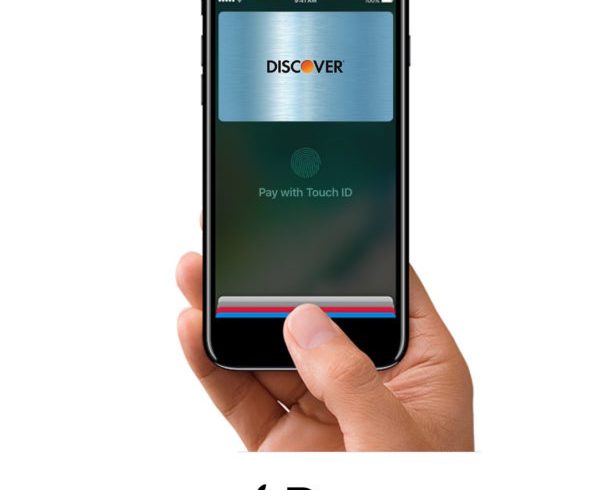
Добавлять новые карты очень легко, дальше мы объясним, как это делается. Данные карт можно вводить вручную или с помощью камеры.
Как добавить новую карточку в Apple Pay на iPhone
Вам понадобится iPhone с поддержкой Apple Pay (которая есть у всех современных моделей) и кредитная/дебетовая карта, совместимая с Apple Pay. Карта должна быть поблизости, поскольку процесс включает добавление её номера.
- Зайдите в Настройки.
- Перейдите в секцию Wallet и Apple Pay.
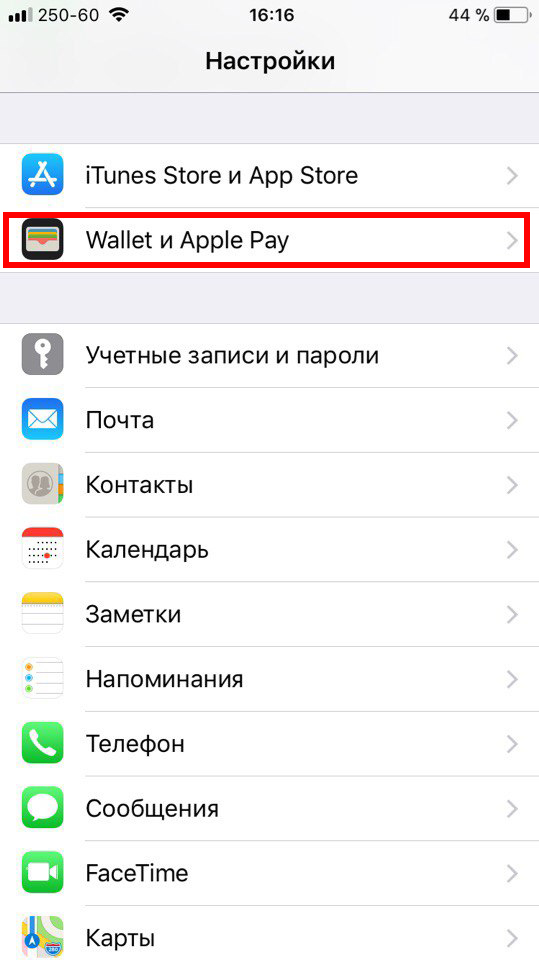

Вы вернётесь обратно в Настройки и найдёте в списке добавленную карту. Этот же процесс можно повторить и с другими картами, которые вы хотите добавить в Apple Pay.
Пользователи Mac могут включить опцию Возможность оплаты на Mac, чтобы быстро оплачивать покупки с компьютера.
Если вы добавили несколько карт, лучше всего выбрать одну основную в Параметрах оплаты по умолчанию. Если у вас есть Apple Watch, вы можете настроить Apple Pay и на них через приложение iPhone.
Возможно, на количество карт есть лимит, но вряд ли вы его достигните. Добавленные карты можно и удалить, если вы перестанете ими пользоваться.
Apple Pay – очень удобная функция, особенно для онлайн-шопинга. Её можно использовать с помощью кнопки Home, что значительно ускоряет процесс оплаты.
Если вы всё ещё не настроили Apple Pay на своём iPhone, то стоит это сделать, даже если вы не покупаете вещи онлайн. Всегда хорошо иметь запасной вариант, если вы вдруг забудете дома карточку или кошелёк. В таком случае Apple Pay всегда придёт на помощь.
Читайте также:

